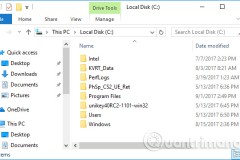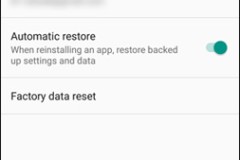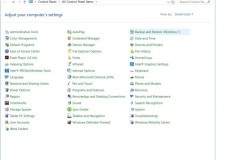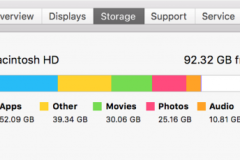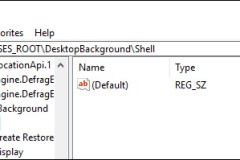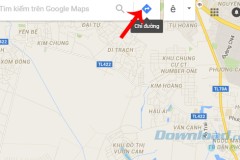SQL Server là hệ quản trị cơ sở dữ liệu được sử dụng rất phổ biến trên thế giới, tương thích với hầu hết các ngôn ngữ lập trình bậc cao. Hệ thống SQL sẽ được xây dựng, lưu trữ thông tin dữ liệu theo dạng các bảng, quản lý dữ liệu bậc cao với nhiều tính năng. SQL Server hiện tại đã được hoàn thiện hơn rất nhiều, cho phép truy cập dữ liệu theo mô hình khách chủ.
Do là hệ quản trị dữ liệu, do đó việc backup, restore dữ liệu là rất quan trọng trong quá trình quản lý. Việc sao lưu dữ liệu cần phải được thực hiện định kỳ . Người dùng có thể backup trực tiếp trên giao diện của hệ quản trị dữ liệu SQL hoặc cũng có thể sử dụng những dòng lệnh. TCN sẽ hướng dẫn các bạn thao tác sao lưu và khôi phục SQL 2008 nhanh chóng

Full Backup
Đúng như tên gọi, đây là quá trình backup đầy đủ, được thực hiện với tất cả những đối tượng nằm trên cơ sở dữ liệu. Để thực hiện quá trình full backup, các bạn thao tác như sau:
Bước 1: Chọn cơ sở dữ liệu (CSDL) cần backup, trong CSDL sẽ bao gồm nhiều đối tượng và thuộc tính
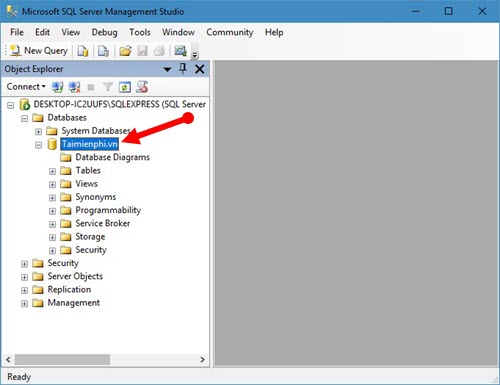
Bước 2: Bấm chuột phải vào CSDL cần backup, chọn Task , chọn Backup
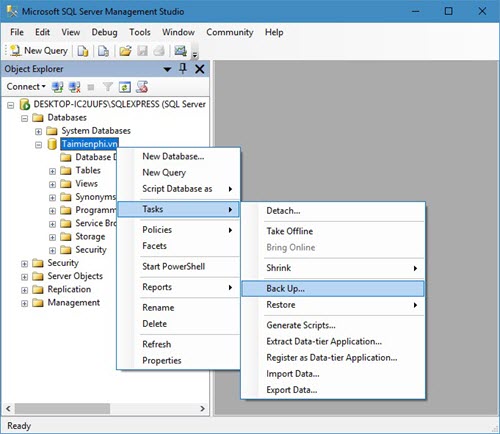
Bước 3: Trong mục Source , các bạn kiểm tra lại cơ sở dữ liệu cần sao lưu, trong mục Backup chọn Full
Trong mục Backup Set , các bạn đặt tên cho file Backup trong mục Name , mục Backup set will expire các bạn giữ nguyên giá trị mặc định là 0
Bên dưới sẽ là đường dẫn đến thư mục backup, các bạn có thể tùy chỉnh hoặc để mặc định
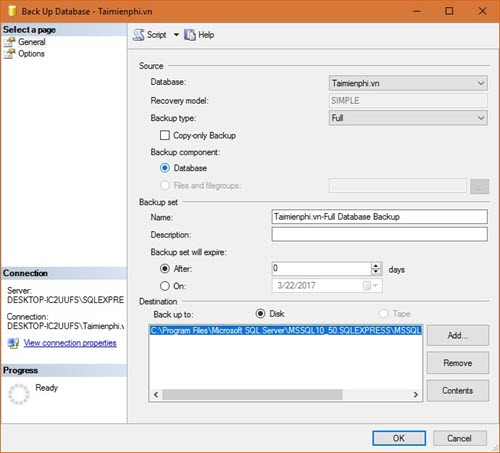
Bước 4: Bấm chọn Option để cài đặt tùy chọn cho file sao lưu
Chọn Overwrite All existing backup sets để ghi đè các file sao lưu, có nghĩa chỉ giữ lại file sao lưu mới nhất.
Tick chọn Verify backup when finished để đảm bảo file sao lưu hợp lệ và nguyên vẹn
Sau khi cài đặt xong, bấm Ok để hoàn tất
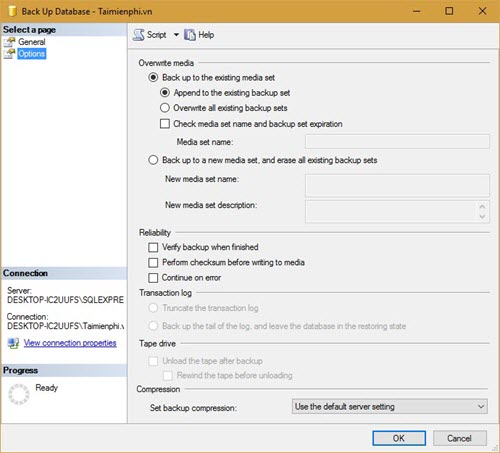
Bước 5: Chờ quá trình sao lưu diễn ra cho đến khi thông báo thành công
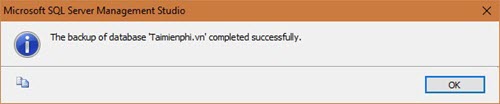
Backup bằng câu lệnh
Bước 1: Mở giao diện gõ lệnh bằng cách bấm vào mục New Query
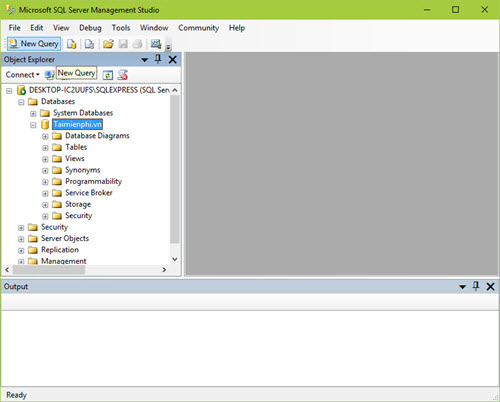
Bước 2: Gõ dòng lệnh
BACKUP DATABASE [TênCSDL]
TO DISK = 'C: [TênFileBackup].BAK'
GO
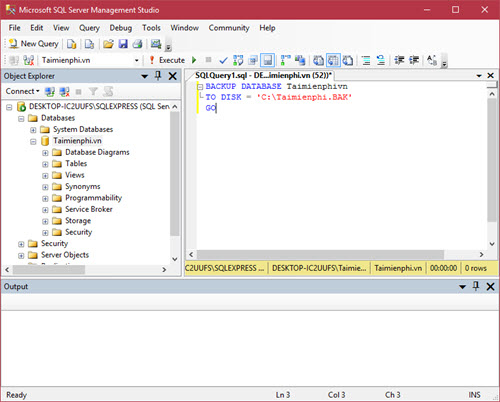
Cơ sở dữ liệu sẽ được tự động sao lưu.
Oracle và SQL Server là 2 hệ thống quản trị cơ sở dữ liệu tốt nhất hiện nay, nếu bạn đang phân vân giữa 2 hệ thống này, bạn theo dõi bài so sánh Orade và SQL Sevrer tại đây
Như vậy, các bạn đã có thể chủ động sao lưu dữ liệu của mình trên SQL một cách nhanh chóng. Các bạn cũng cần tham khảo thêm cách sửa lỗi không start được Apache XAMPP để thuận tiện hơn trong công việc lập trình hệ thống của mình